


Win7用户可能会遇到一个问题:当鼠标放在任务栏上时,缩略图预览功能无法正常工作,取而代之的只是应用程序的名称或不显示任何信息。这种情况可能让人困惑和不便,尤其是在同时运行多个窗口或应用程序时。本文将深入分析导致这一问题的常见原因,并为你提供详细的解决方案,帮助你恢复Win7的缩略图预览功能,提升工作效率。
具体方法如下:
1、在Win7系统上,按下Win + R键打开运行窗口,输入“gpedit.msc”,然后点击“确定”。
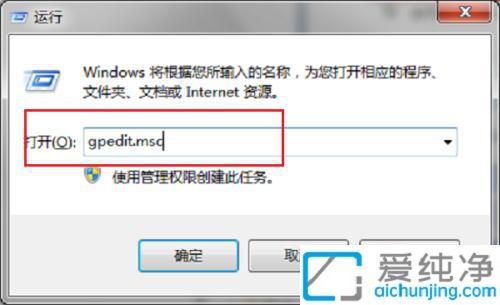
2、进入本地组策略编辑器后,依次点击“用户配置” -> “管理模板”。

3、接着依次点击“用户配置” -> “管理模板” -> “开始菜单和任务栏”,然后在右侧找到“关闭任务栏缩略图”。
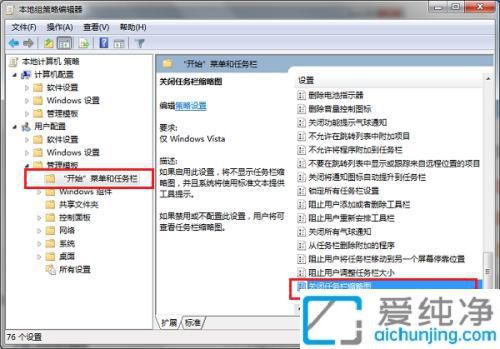
4、双击“关闭任务栏缩略图”选项,可以看到其状态为“未配置”或“已启用”。
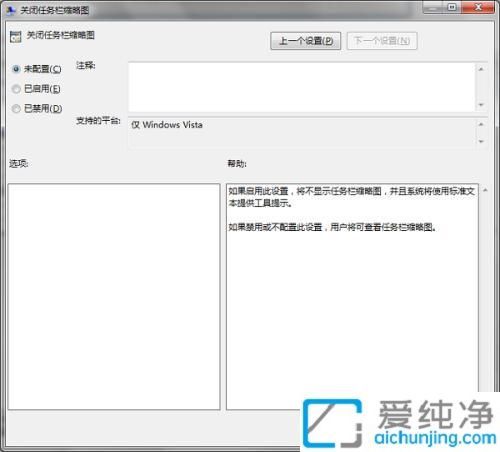
5、将“关闭任务栏缩略图”的设置更改为“已禁用”,然后点击“确定”以完成设置。
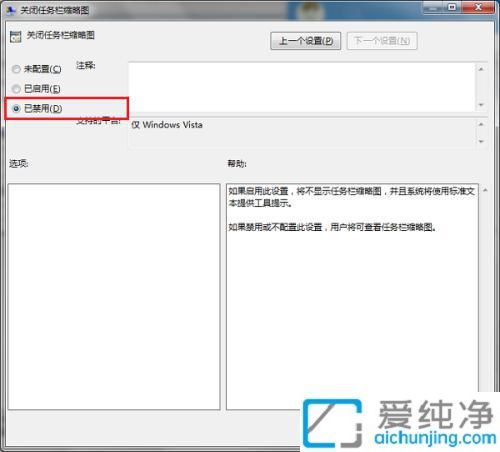
6、此时,当鼠标悬停在任务栏的文件夹或其他选项上时,可以看到出现缩略图效果。
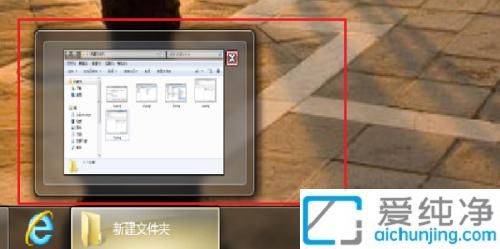
通过本文的详细解析和解决方案,您已经学习了如何解决Win7中鼠标悬停任务栏时未显示缩略图的问题。恢复这一功能不仅能提升您的使用体验,还能提高工作效率。
| 留言与评论(共有 条评论) |